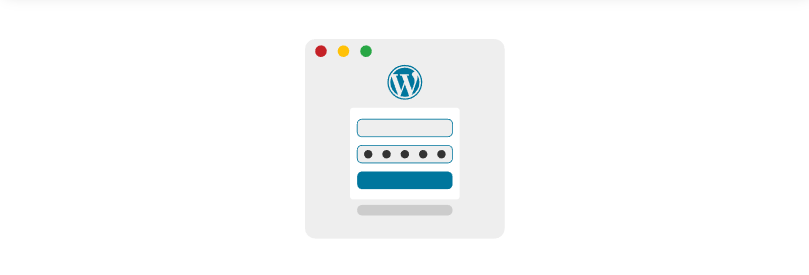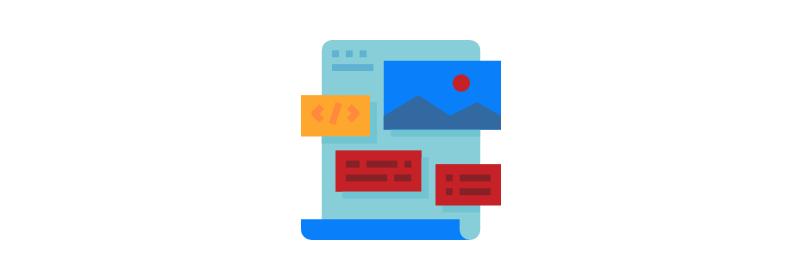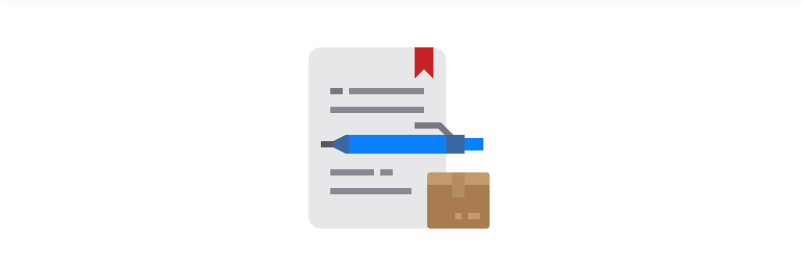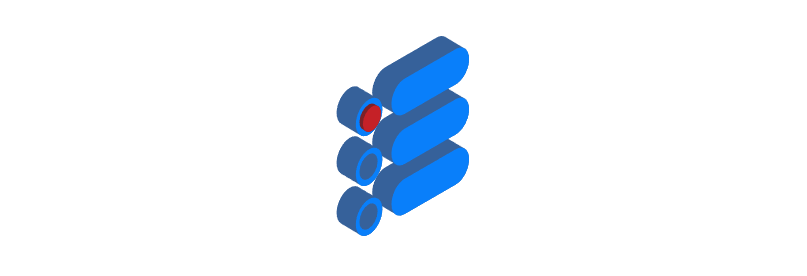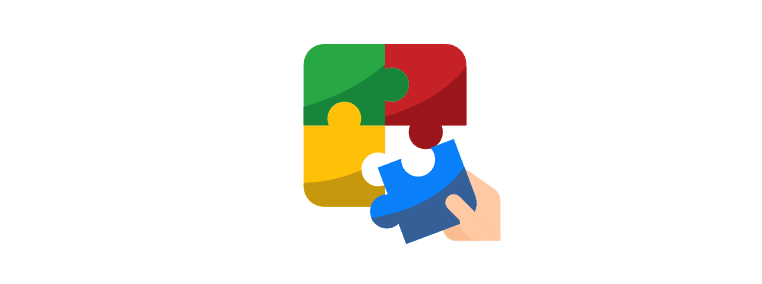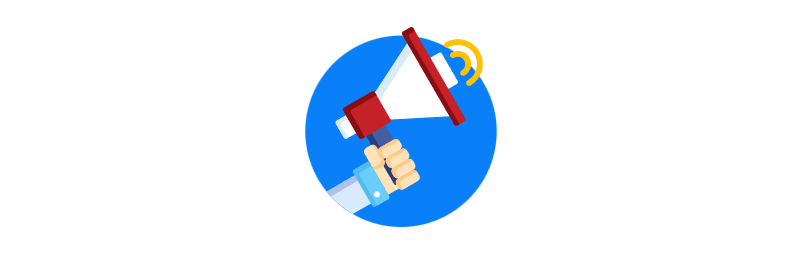وردپرس محبوب ترین سیستم مدیریت محتوای جهان است زیرا بسیار متنوع، آسان برای استفاده و منبع باز است. وردپرس بسیار بیشتر از یک پلتفرم وبلاگ نویسی، یک پلتفرم تجارت الکترونیک محبوب است. بر اساس گزارش W3Tech، وردپرس بیش از ۳۳ درصد از تمام وب سایت ها در جهان، از کسب و کار کوچک گرفته تا وب سایت های دولتی، و همه چیز را در اختیار دارد.
در این راهنما، ما شما را از طریق مهمترین مراحل برای آنلاین کردن اولین وبسایت وردپرسی خود راهنمایی میکنیم، تا بتوانید به سرعت عمل کنید و آموزش قدم به قدم شروع استفاده از وردپرس را بیاموزید!
۱. یک دامنه و یک هاست برای وردپرس انتخاب کنید
قبل از هر چیز دیگری، نصب وردپرس شما به یک نام دامنه و همچنین یک هاست نیاز دارد.
اگر از قبل سرور و یا هاست ندارید، مطالعه صفحه خرید هاست مخصوص وردپرس ما را فراموش نکنید.
برای یک تجربه ساده، میزبانی مدیریت شده وردپرس خود را توصیه می کنیم، که تمامی موارد مورد نیاز برای اجرای یک سایت وردپرس روی آن کانفیگ شده است، بنابراین می توانید به روز و پرسرعت باشید!
۲. وردپرس را نصب کنید
قبل از اینکه بتوانید از وردپرس استفاده کنید باید آن را نصب کنید. اکثر ارائه دهندگان ابزارهای نصب ساده با یک کلیک را برای کمک به این امر ارائه می دهند. ما در آذردیتا نیز برای شما کاربران عزیز و مشتریان گرامی به رایگان وردپرس را نصب خواهیم کرد، کافیست تیکتی برای پشتیبانی ارسال نمایید.
۳. وارد داشبورد وردپرس خود شوید
داشبورد وردپرس شما جایی است که می توانید وب سایت و محتویات آن را مدیریت کنید:
ادرس yourwebsite.com/wp-admin (به جای yourwebsite.com با نام دامنه خود) را در نوار آدرس مرورگر خود وارد کنید و با نام کاربری و رمز عبور وردپرس خود وارد شوید.
حالا که وارد شدید، بیایید به چیزهای سرگرم کننده سیستم مدیریت محتوا وردپرس بپردازیم!
۴. یک قالب وردپرس را انتخاب کنید
قالب وردپرس مجموعه ای از سبک های بصری است که بر ظاهر و احساس وب سایت شما برای بازدیدکنندگان تأثیر می گذارد. با هزاران تم موجود، انتخاب یکی از قالب هایی که دوست دارید و محتوای سایت شما را افزایش می دهد، کلیدی است. تغییر تم سایت شما ظاهر وب سایت شما را بدون تغییر محتوای آن تغییر می دهد، پس با خیال راحت امتحان کنید!
برای تغییر قالب فعلی خود از داشبورد وردپرس :
- در منو روی (نمایش) و سپس (پوسته) کلیک کنید.
- در اینجا فهرستی از تم هایی را که قبلاً نصب کرده اید می بینید (البته فقط تم هایی که استفاده می کنید فعال می شود)
- برای افزودن یک تم جدید، روی افزودن جدید در بالای صفحه کلیک کنید.
- با پیمایش در تم های موجود یا با جستجوی کلمات خاص با استفاده از کادر جستجو، در میان تم ها مرور کنید.
- هنگامی که تم مورد علاقه خود را پیدا کردید، نشانگر را روی تصویر آن ببرید و روی پیش نمایش (یا توضیحات و پیشنمایش) کلیک کنید تا قبل از نصب آن را ببینید. اگر آنچه را که می بینید دوست دارید، روی (نصب) کلیک کنید.
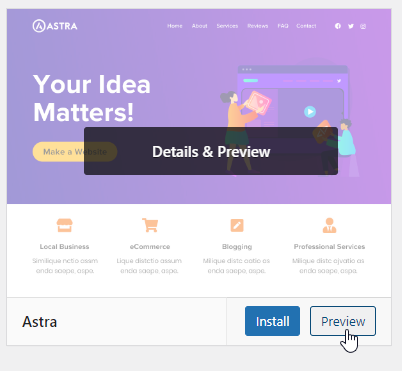
- چند لحظه منتظر بمانید تا طرح زمینه نصب شود، سپس روی فعال سازی کلیک کنید تا آن را به تم زنده خود در وب سایت خود تبدیل کنید.
بسته به قالبی که انتخاب کرده اید، ممکن است به برخی سفارشی سازی های اضافی نیاز باشد. دستورالعملهای روی صفحه را دنبال کنید تا شخصیسازی تم خود را به پایان برسانید، و فراموش نکنید که وبسایت خود را مشاهده کنید تا ببینید چگونه برای بازدیدکنندگان به نظر میرسد.
۵. محتوای وردپرس خود را ایجاد کنید
یک وب سایت عالی نیاز به محتوای عالی دارد. با وردپرس، محتوا در صفحات یا پست ها قرار می گیرد.
صفحات برای محتوای بیزمانی استفاده میشوند که قرار نیست بر اساس زمان انتشار آن سفارش داده شوند یا دیده شوند. معمولاً می توان از منوی پیمایش اصلی وب سایت شما به صفحات دسترسی داشت. برخی از نمونههای صفحات عبارتند از:
درباره ما، خدمات ما یا سیاست حفظ حریم خصوصی. بیشتر محتوای اصلی شما در صفحات خواهد بود.
پست ها مشابه صفحات هستند، با این تفاوت که می توان آنها را بر اساس تاریخ انتشارشان مرتب کرد و بر اساس موضوع دسته بندی کرد تا مرتب سازی آنها آسان شود. پست ها را می توان از طریق بخش وبلاگ یا اخبار وب سایت خود یا با استفاده از ویژگی جستجو پیدا کرد. شما پست ها را در منوی ناوبری وب سایت پیدا نخواهید کرد، اما آن را در وبلاگ پیدا خواهید کرد.
صفحه اصلی وردپرس خود را تعریف کنید
اولین صفحه ای که بازدیدکنندگان وب سایت شما خواهند دید، صفحه اصلی شما نامیده می شود. بسته به قالبی که استفاده می کنید، صفحه اصلی شما ممکن است به طور پیش فرض برای نمایش آخرین پست های وبلاگ پیکربندی شود. از آنجایی که احتمالاً به تازگی وب سایت خود را راه اندازی کرده اید و هنوز هیچ پست وبلاگی برای نمایش ندارید، بیایید صفحه اصلی خود را با استفاده از یک صفحه به قالب سنتی تر تغییر دهیم :
- در منوی وردپرس، روی برگه ها و سپس افزودن جدید کلیک کنید.
- عنوانی را تایپ کنید یا اگر ایده ندارید فقط «صفحه اصلی» را وارد کنید.
- روی انتشار در گوشه سمت راست بالا کلیک کنید.
- به بخش تنظیمات در داشبورد بروید و روی خواندن کلیک کنید.
- در کنار صفحه اصلی شما، صفحه ایستا را انتخاب کنید.
- از منوی کشویی Homepage برای انتخاب صفحه ای که ایجاد کرده اید استفاده کنید (در مثال ما: “Home”).
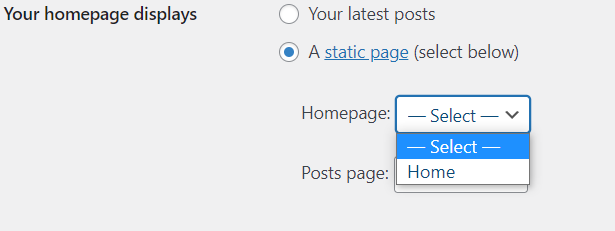
- در نهایت روی ذخیره تغییرات کلیک کنید و کارتان تمام شد!
اکنون یک صفحه اصلی آماده دارید و منتظر ورودی خلاقانه خود هستید.
صفحات وردپرس خود را به روز کنید
افزودن یا بهروزرسانی محتوای صفحه با وردپرس، با استفاده از رابط ویرایشگر بلوک، آسان است.
در اینجا نحوه به روز رسانی صفحه آمده است:
- در منوی داشبورد وردپرس خود، روی برگه ها > همه برگه ها کلیک کنید.
- روی صفحه ای که می خواهید به روز رسانی کنید کلیک کنید تا به حالت ویرایشگر آن دسترسی پیدا کنید.
- در ویرایشگر وردپرس، از نماد + برای افزودن عناصر جدید به صفحه خود استفاده کنید.
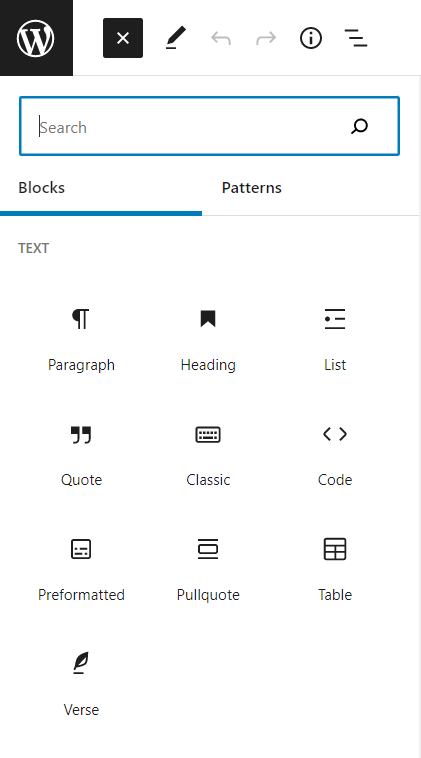 شما می توانید از آن برای اضافه کردن متن، تصاویر، گالری تصاویر، سرفصل ها و موارد دیگر استفاده کنید!
شما می توانید از آن برای اضافه کردن متن، تصاویر، گالری تصاویر، سرفصل ها و موارد دیگر استفاده کنید! - برای اعمال تغییرات شما، پس از پایان کار، روی دکمه به روز رسانی کلیک کنید.
ایجاد صفحات اضافی در وردپرس
یک وب سایت معمولا چیزی بیش از یک صفحه اصلی است. برای مثال، ممکن است بخواهید یک صفحه درباره ما، تماس با ما و خدمات ما اضافه کنید.
برای ایجاد صفحات اضافی کافی است بر روی برگه ها کلیک کنید، سپس افزودن جدید، و صفحات جدید خود را با نام های منحصر به فرد و توصیفی ذخیره کنید. سپس آن صفحات را درست مانند صفحه اصلی خود ویرایش کنید.
۶. یک منوی ناوبری اضافه کنید
ششمین مورد از ۸ مورد آموزش قدم به قدم شروع استفاده از وردپرس آموزش ساخت منوی ناوبری در وردپرس است.
اکنون که چندین صفحه دارید، نمایش یک منوی ناوبری مفید خواهد بود تا بازدیدکنندگان شما بتوانند به راحتی راه خود را در وب سایت شما پیدا کنند.
منو را می توان در ۸ مرحله ساده ایجاد و تغییر داد.
- به قسمت نمایش داشبورد بروید و فهرست ها را انتخاب کنید.
- با وارد کردن نام منو، منوی خود را ایجاد کنید.
- مکانی را که میخواهید منوی شما در مکانهای نمایش نمایش داده شود، علامت بزنید.
- روی ذخیره منو کلیک کنید.
- در قسمت افزودن آیتم های منو، روی صفحات کلیک کنید و سپس روی تب مشاهده همه کلیک کنید.
- تمام صفحاتی را که می خواهید بخشی از منوی شما باشند انتخاب کنید و روی افزودن به منو کلیک کنید.
- ترتیب آنها را با کشیدن هر آیتم منو به مکان مورد نظر خود تنظیم کنید. (بالا اول و پایین آخرین است)
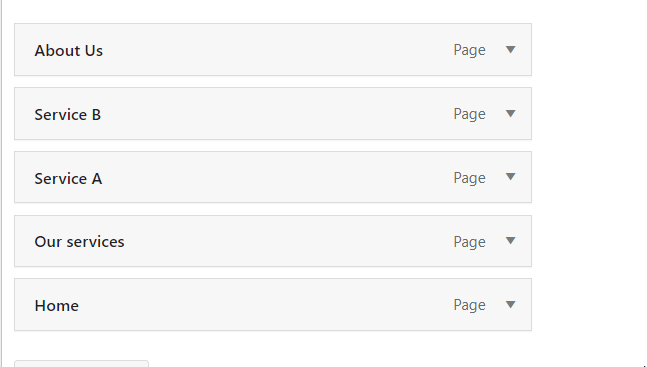
- در نهایت روی ذخیره منو کلیک کنید و کارتان تمام شد!
۷. اضافه کردن ویژگی های خاص با افزونه های وردپرس
بیشتر ویژگی های جالبی که در وب سایت خود می خواهید و از طریق نصب پایه وردپرس ارائه نمی شوند را می توان از طریق استفاده از یک افزونه به دست آورد. با بیش از ۸۰۰۰ پلاگین، راه های زیادی برای تقویت سایت شما وجود دارد. به عنوان مثال میتوان به ایجاد فرمهای تماس، افزایش امنیت، افزودن تعویضکنندههای زبان و نمایش آمار دقیق بازدیدکنندگان اشاره کرد.
برای کشف و افزودن افزونه های وردپرس مقاله زیر را مطالعه نمایید :
همه افزونهها یکسان ایجاد نمیشوند و برخی از افزونهها میتوانند با سایر افزونهها تضاد داشته باشند یا حتی کل وبسایت شما را غیرقابل اجرا کنند. افزودن افزونه ها همچنین می تواند سرعت وب سایت شما را کاهش دهد و در صورت به روز نشدن آنها ممکن است مشکلات امنیتی ایجاد کند. قبل از نصب افزونه در مورد آن تحقیق کنید و فقط افزونه هایی را نصب کنید که دارای تعداد زیادی کاربر فعال هستند.
۸. وب سایت وردپرسی خود را تبلیغ کنید
هنگامی که یک وب سایت اولیه آماده راه اندازی کردید، می خواهید این برند را به اطلاع بقیه برسانید.
سایت وردپرس خود را در گوگل ایندکس کنید
سایت خود را به صورت دستی به گوگل ارسال کنید تا بتوانید سریعتر در نتایج جستجوی آنها لیست شوید. از حساب Google خود برای ورود به کنسول جستجو و ارسال سایت جدید خود در بالای صفحه استفاده کنید.
سایت وردپرس خود را در شبکه های اجتماعی تبلیغ کنید
راه دیگر برای اطلاع رسانی به مردم در مورد سایت شما، ایجاد صفحات رسانه های اجتماعی برای آن در فیس بوک، لینکدین، توییتر و اینستاگرام است. به این ترتیب راههای دیگری برای افراد وجود دارد که شما را پیدا کنند و میتوانید درباره بهروزرسانیها برای جلب علاقه پست کنید.
اکنون اصول اولیه نحوه انتخاب تم، ایجاد منو، اضافه کردن محتوا، استفاده از افزونه ها و تبلیغ وب سایت جدید وردپرس خود را می دانید. موفق باشید! با مجهز شدن به این دانش جدید، به جامعه ای متشکل از میلیون ها صاحب وب سایت، کارآفرین و علاقه مندان خواهید پیوست که از استفاده از نرم افزار منبع باز برای تقویت وب سایت ها و کسب و کار خود به صورت آنلاین قدردانی می کنند.
یکی دیگر از مجموعه آموزش های وردپرس به اتمام رسید. امیدواریم این آموزش به جهت یادگیری آموزش قدم به قدم شروع استفاده از وردپرس شما برای شما عزیزان مفید واقع شده باشد؛ اگر شما نیز افزونه ای وردپرس که باید برای تاسیس وب سایت داشته باشیم، میدانید میتوانید آن را در بخش کامنت ها مطرح کنید تا با نام شما این مقاله بروزرسانی گردد؛ همچنین ممکن است مقاله بهترین روش افزایش سرعت وردپرس ۲۰۲۱ | هاست وردپرس نیز برای شما کاربردی و مفید باشد.